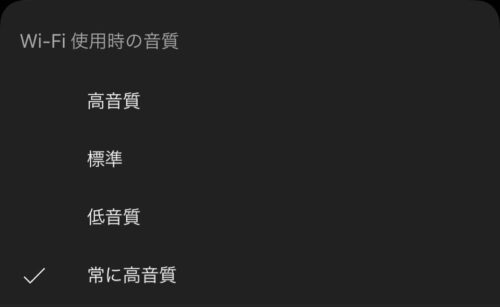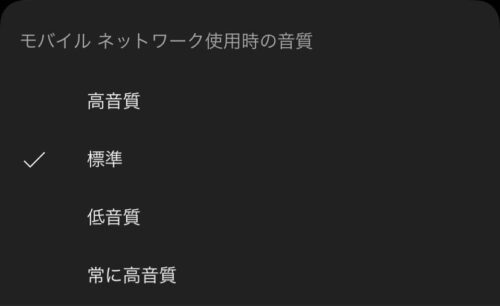以上のような、疑問・要望にお応えします。
記事の作成者
✔️年間チェックは500曲以上
✔️7個のサブスク使用経験あり
この記事では、そんな私が
・音楽サブスクの音質について
・サブスク各社の音質比較
・音質の変更手順や注意点・対策
などを中心にお伝えします。
この記事を読めば音楽サブスクの音質について理解が深まります。
音質は悪くない
音楽サブスクはデータを圧縮した曲を配信しています。
圧縮されてるならCDよりも音質悪いじゃん!と感じると思いますが、CDと同等以上の音質で提供しているサブスクもあります。
初めは通信データを消費しないよう低音質になっているので、高音質で聴くにはご自分で設定し直す必要があります。
音質が気になる方は一回聴いただけで判断せず、各サブスクの音質がどこまで聴けるのか事前に知っておくと良いですね。
音楽サブスク6社 音質比較
ここからは各音楽サブスクの音質について表を使って説明していきます。
音楽サブスク6社比較表
| サービス名 | 料金(月額) | 最高音質 | 特徴 |
| Apple Music | 1080円 | ロスレス・ハイレゾ | |
| Spotify | 980円 | 〜320kbps | 登録者数 世界No1 |
| Amazon Music Unlimited | 1080円(Prime会員/980円) | ロスレス・ハイレゾ | Prime会員がお得 |
| Youtube Music | 1080円(Web経由) | 〜256kbps | サブスク未解禁の曲を視聴可能 |
| LINE MUSIC | 980円(LINE STORE経由) | 〜320kbps | LINEで曲の共有可能 |
| AWA | 980円 | 〜320kbps | SNSのように登録者と繋がれる |
| 楽天ミュージック | 980円(楽天カード・モバイル/780円) | 〜320kbps | 楽天ヘビーユーザーならお得 |
最高音質は320kbpsのサブスクが多いですが、Apple MusicとAmazon Music Unlimitedはロスレス・ハイレゾ対応しているので、CDと同等または高い音質で楽しむことができます。
※CDの音質・・・1411kbps
※ロスレス・・・CDと変わらないクオリティーまで圧縮されたもの。
※ハイレゾ・・CDより細かな音楽をデジタル化したもの。情報量はCDの6.5倍。
音質の変更手順
各音楽サブスクの音質を変更する手順をご紹介します。
Spotify
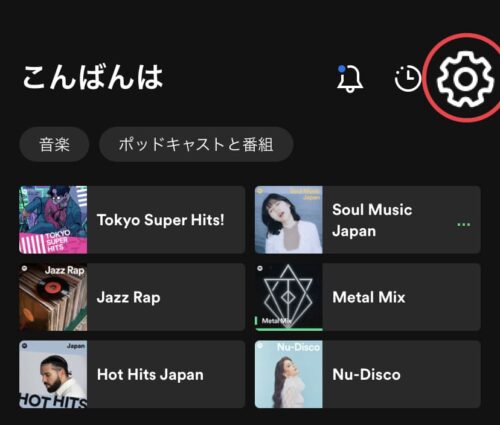
アプリTOP画面右上の歯車アイコンをタップすると、以下の設定画面が表示されます。

音質をタップすると
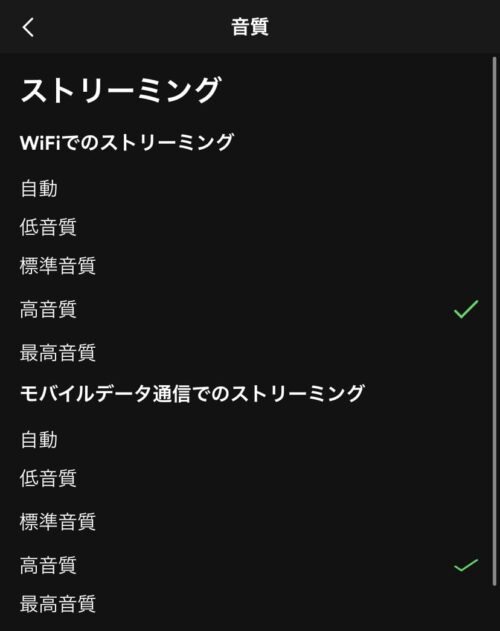
Wifiとモバイル通信でのストリーミング音質を決められます。
5種類から選べますが、最高音質は有料会員にならないと設定できないのでご注意下さい。
Amazon Music
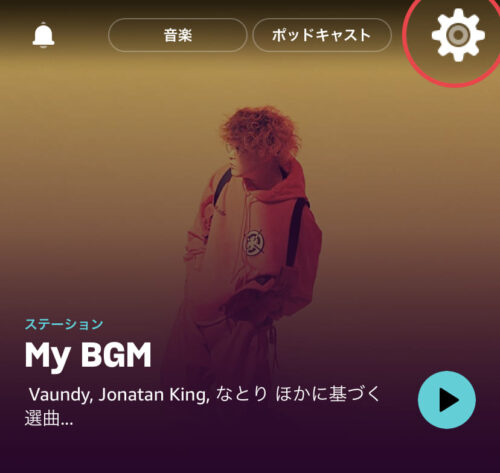
アプリTOP画面右上の歯車アイコンをタップ。
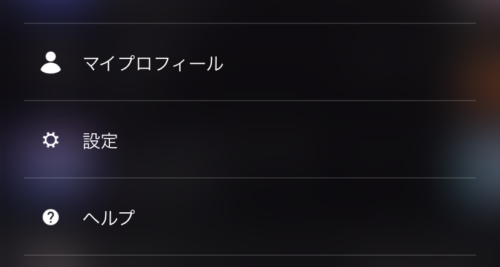
更に設定をタップすると、音質以外にビデオストリーミングやカーモードなど様々な項目を設定できます。
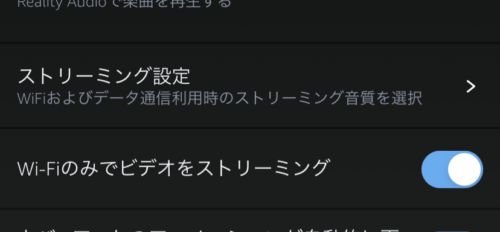
真ん中のストリーミング設定をタップ
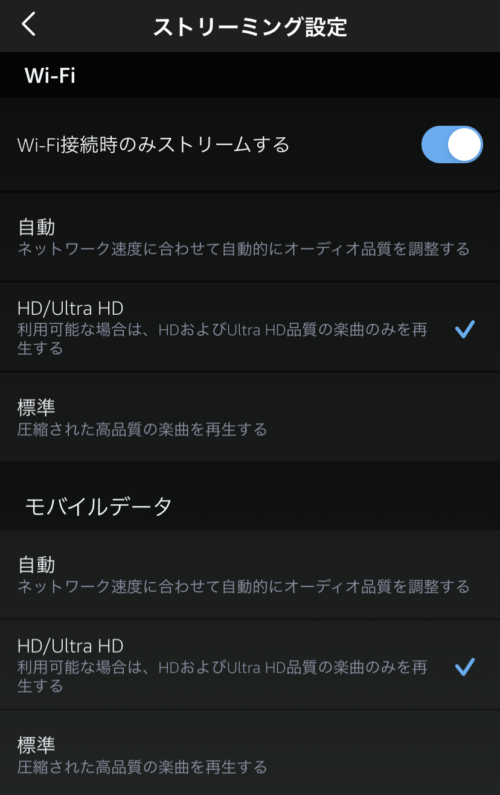
Wifi、モバイルデータから3段階の音質を選べます。
HD/UltraHDを選べばロスレス・ハイレゾのようにCD同等の高音質で聴けるようになりますよ。
Amazon Musicの曲をハイレゾで聴きたい方は下の記事もチェックしてみて下さい。
Youtube Music
アプリTOP画面右上のマイアイコンをタップするとアカウント画面が出てきます。
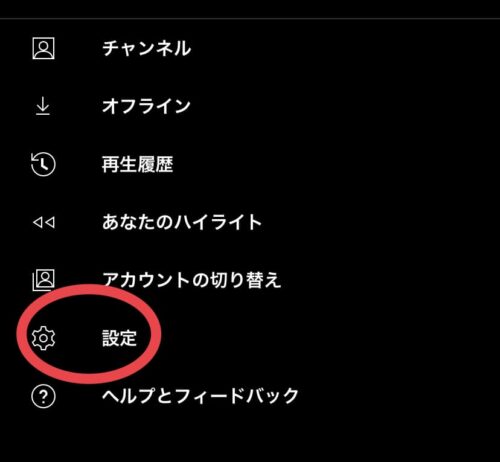
設定をタップ。
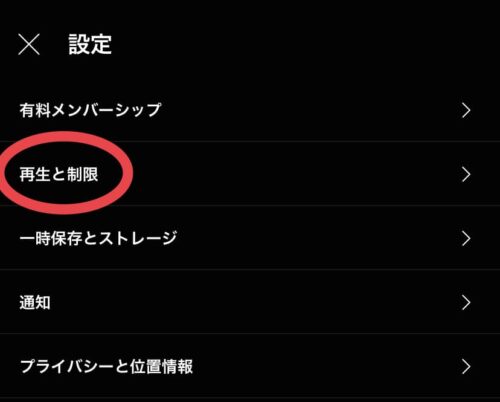
再生と制限を選ぶとWi-Fi、モバイル再生時の音質やサムネイルの表示などが設定できます。
ちなみに低音質・標準・高音質・常に高音質の4つから音質設定が可能ですよ。
YoutubeMusicの音質は良いのか?設定方法もふくめ解説
LINE MUSIC
アプリのTOP画面に設定アイコンが無いので、右下のライブラリをタップします。
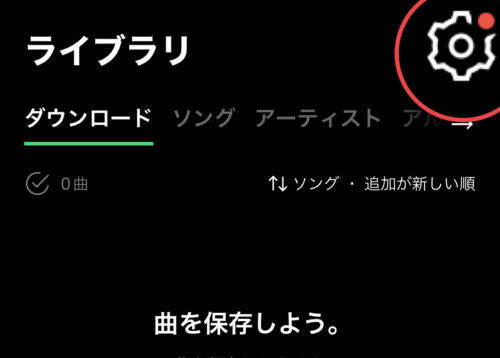
すると右上に歯車アイコンが出てくるのでタップ。
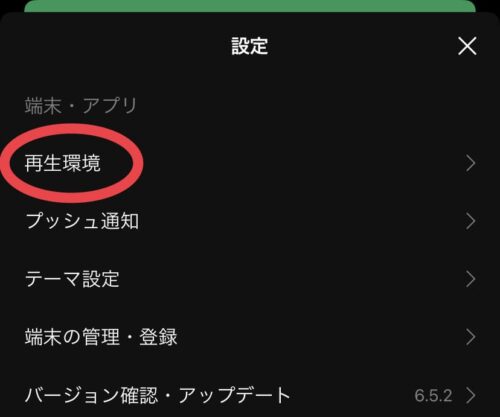
設定から再生環境を選びます。
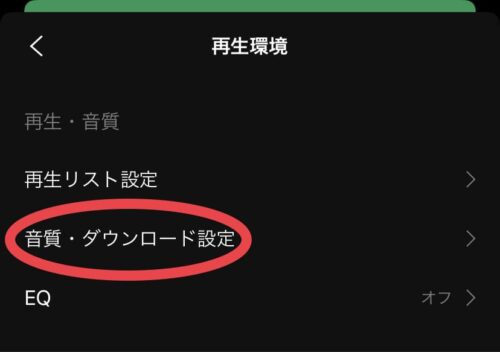
音質・ダウンロード設定をタップ。
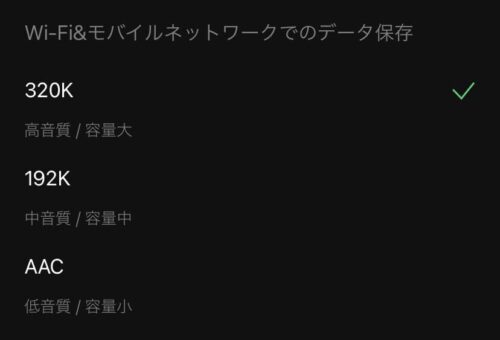
Wi-Fi、モバイル通信での再生音質を3段階から設定できますよ。
AWA
AWAはTOP画面に設定アイコンがありません。
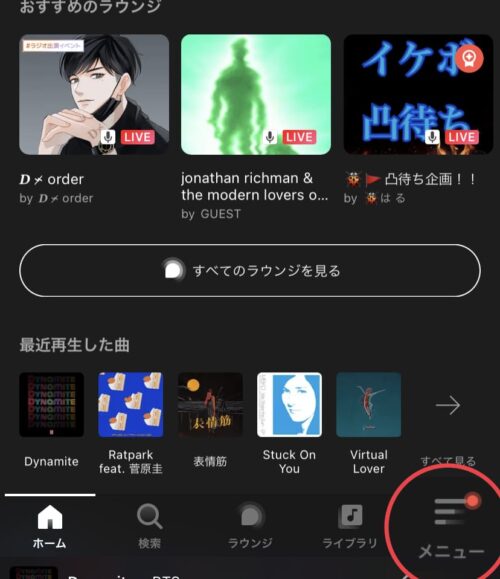
まずは右下のメニューマークをタップ。
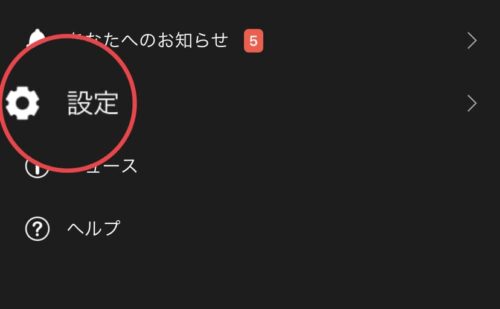
アカウント画面が表示されるので設定をタップ。
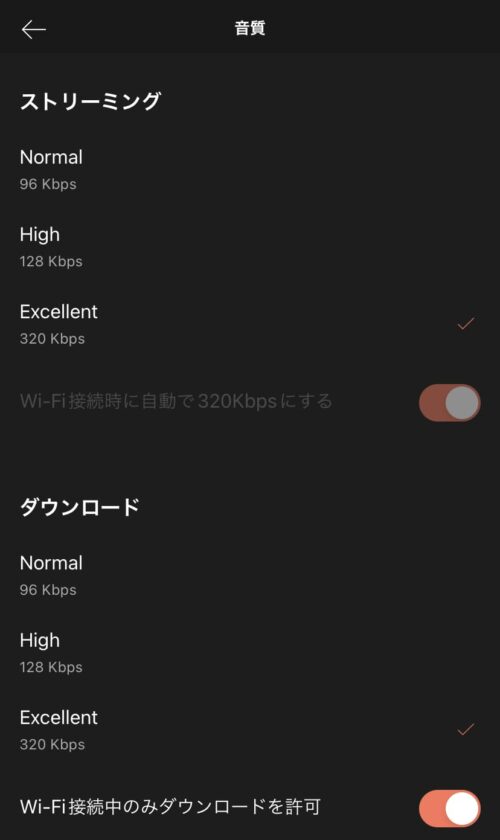
音質を選べばストリーミング、ダウンロード時の音質を設定できますよ。
Normal (96kbps)、High (128kbps)、Excellent (320kbps)の3段階から、Wi-Fi時に自動で高音質にできるのは便利ですね。
楽天ミュージック
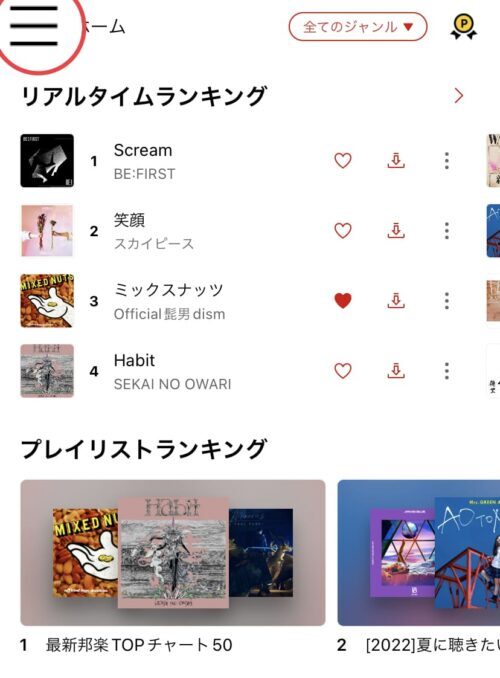
まずはホーム画面左上の3本線をタップ
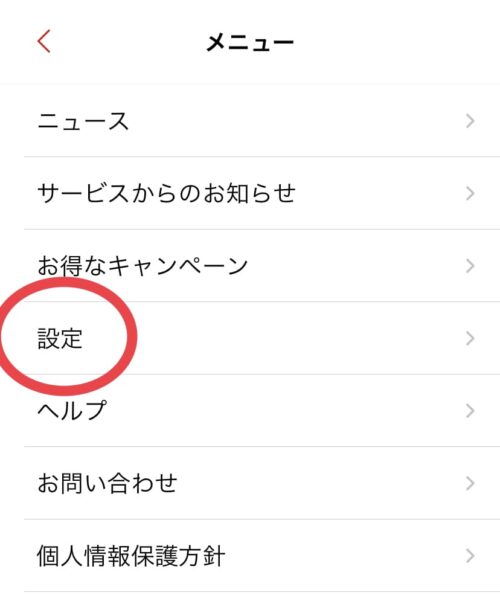
設定から
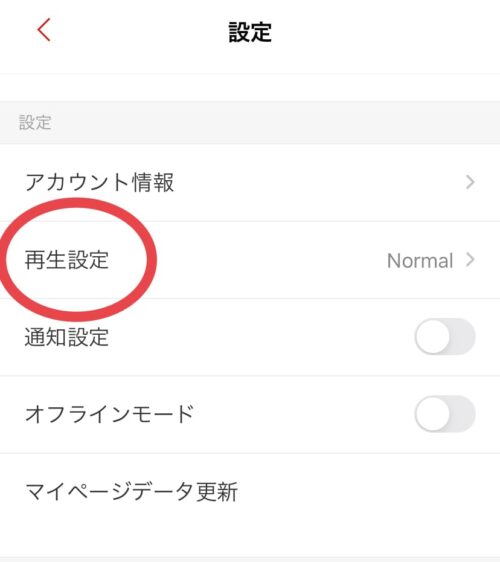
再生設定を選ぶと
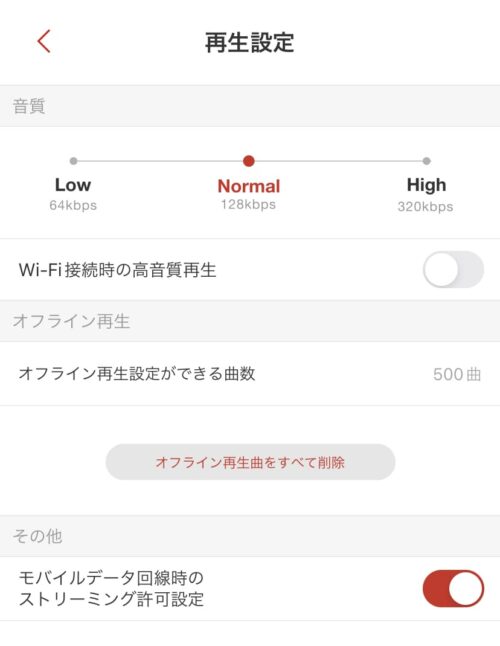
3段階から音質を選ぶことができますよ。
ちなみにストリーミングでのデータ通信許可を外すと、ダウンロード曲とWi-Fi環境以外での再生はできなくなるので注意。
音質に関する注意点・対策
高音質ほど通信データを使う
特にスマホのモバイル通信で聴く際は注意して下さい。
ハイレゾは3曲再生しただけで145MBも使います。
Wi-Fi環境でダウンロードし、オフラインで聴くなど対策をとりましょう。
多くダウンロードするとストレージを圧迫するので、取り過ぎも注意ですよ。
音質は聴く再生環境で変わる
低価格のイヤホンやスピーカーをblutoothで繋げているなら、デバイスのスペックに影響されて音質が下がります。
良い音を求めているなら、新しいデバイス購入も検討してみましょう。
音質だけで決めない
ハイレゾ対応の音質が高いところ限定で!と音質だけで決める際は注意が必要です。
・聴きたいアーティストの曲が聴けなかった
・月額料金が高くて負担に感じる
・意外と低音質でも気にならなかった
など使い始めてから気付く事も多いので、まずは各社のメリット・デメリットを理解してから後悔の無い選択をしましょう
今日のまとめ
音楽サブスクの音質は悪いのか?各社の音質比較や設定手順などを解説しました。
音質はCDに劣っておらず、各社品質の良い音楽を届けようと努力しています。
また音質も大事ですが、このアーティストの曲だけは絶対に聴きたい!など選ぶ基準を決めた上で探すと楽ですね。
まずは無料で聴いてみて、自分に合うサブスクかどうか確かめてみましょう。
後悔の無いように納得してから決めても遅くないですよ。
【2023年】音楽サブスク学割プランの特徴は?大手7社を比較